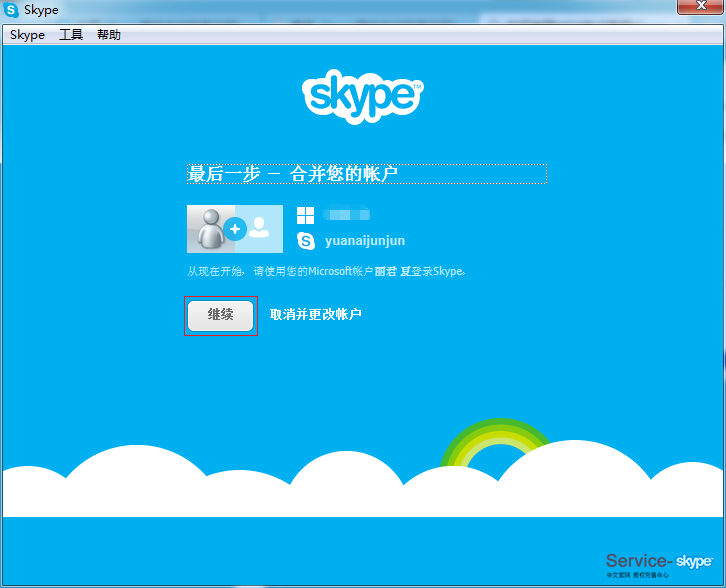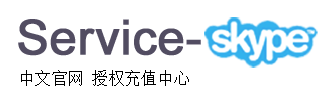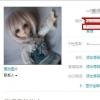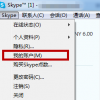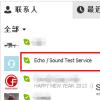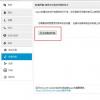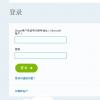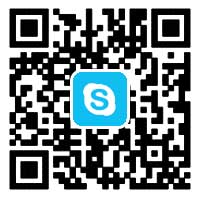Skype for Windows相关使用问题
安装Skype for Windows 版本系统有哪些要求?使用Skype 软件,您的计算机必须满足以下最低系统要求:操作系统:Windows XP Service
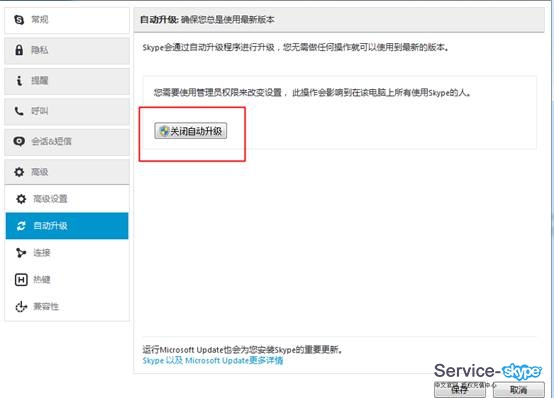
安装Skype for Windows 版本系统有哪些要求?
使用Skype 软件,您的计算机必须满足以下最低系统要求:
操作系统:Windows XP Service Pack 3, Windows Vista, Windows 7, Windows 8, Windows 8.1
处理器:1 GHz以上
RAM:256 MB以上
其它软件:DirectX 9.0 以上
如何升级Skype Windows 桌面版?
最新版Skype用户可享受Skype提供的所有新功能。
Skype有很多版本升级途径。
自动升级
自动更新是保持使用最新版Skype最简单的办法。此项功能是默认打开的,但用户可随时禁用此功能:
1. 登录Skype。
2. 选择菜单栏中的工具> 选项...
3. 在高级选项卡下,选择自动升级。
4. 然后单击关闭自动升级按钮。Windows Update
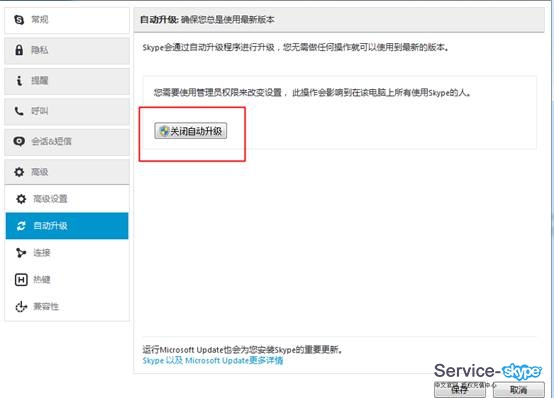
Windows Update包含Skype更新。如果Windows Update中的Skype更新被评级为重要,那么Windows版本会自行更新,因此在关闭Skype自动升级功能后Skype依然能够得到更新。如果Skype更新被评级为可选,用户可自行决定是否安装。
建议升级
当前更新未安装时会出现更新提示。接受更新,在弹出的窗口中单击升级即可。
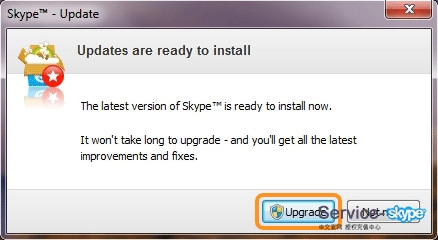
手动升级Skype
关闭自动升级之后,用户可随时检查可用更新,并自行安装。操作步骤如下:
1. 登录Skype。
2. 单击菜单栏中的帮助>检查更新。
3. 有可用更新时会出现下载提示。单击下载即可。
4. 下载完成后,单击弹出窗口中得升级按钮。
Skype升级之后,账户信息仍然保持不变,账户中的Skype点数仍会保留。购买的套餐也会和升级前保持一致。
如果您使用的是Skype不支持的旧版本Windows,例如Windows 98 或Windows 2000,可能无法更新Skype版本。更新版本可能会影响购买的Skype产品。如果您无法使用Skype点数、Skype号码或套餐,请联系Skype客服中心。
目前Skype支持Windows XP、Windows Vista、Windows 7及更高版本。
如何使用Windows版Skype浏览收到的视频信息?
答:需要使用最新版本的客户端(Skype for Windows 6.5),收到的视频信息将出现在最近通话记录中,点击视频即可在对话窗口中播放。发送视频信息的联系人离线,接收方也可以浏览此条视频信息。 如果您使用旧版本的Skype客户端,您将收到一条链接和代码。点击链接并在登录的网页中输入代码即可查看收到的视频信息。查看后,您可点击 标志回到对话窗口,或点击 标志回复一条视频信息。
如何修改Skype会话设置?
您可以修改您的会话设置,改变即时消息特定功能以及设置个性化的会话外观。在Skype中,从主菜单栏单击工具>选项,然后从左侧选择会话&短信。
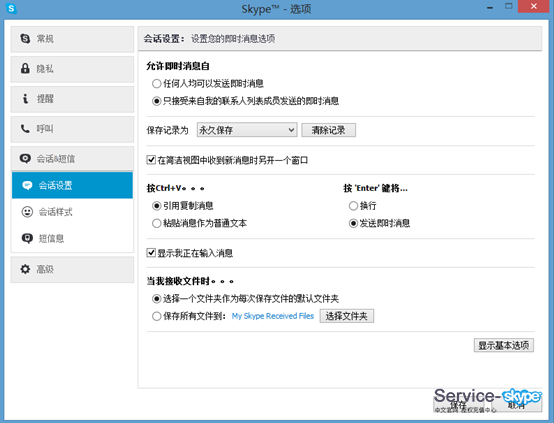
在会话设置面板,按需求修改您的会话设置。您可以选择:
-
允许来自谁的即时消息。选择任何人均可以发送即时消息或只接受来自我的联系人列表成员发送的即时消息。
-
保留记录时长:无记录、2周、1月、3月或永久。您也可以删除您与联系人进行的所有会话中的所有即时消息。删除会话记录后不可恢复。
-
在简洁视图中收到新消息时即时消息是否会在新窗口中打开
-
粘贴消息到会话中时,它们如何显示
-
是否显示“正在输入”。(如果一个联系人打开时,您有会话窗口,对方当时正在输入信息,如果勾选了这个选项,您将在聊天窗口看到一支笔,表明对方正在输入即时信息准备发送给您)
如需修改会话样式,单击左侧会话样式。您可以对以下内容进行个性化设置:
-
是否显示静态或动画表情
-
是否在您收发的消息旁显示时间标记
-
您即时消息显示的字体
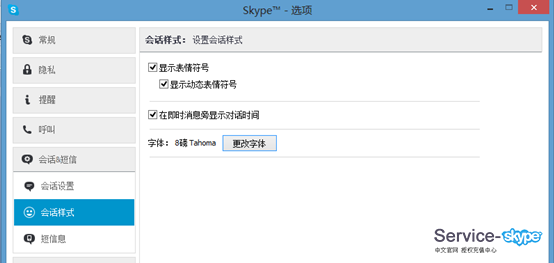
如何查看和备份Skype会话记录?
您的会话记录显示您向联系人或组收发的所有即时消息,另外也显示您通过Skype拨打或接收的通话详情。查看会话记录的步骤如下:
在“联系人”或“最近的通话记录”下,只需单击您想要查看会话记录的联系人或组,就会显示您的会话记录。
会话列表按日期分类,近期最活跃的会话将显示在列表顶部。如果组或会话未出现在最近的通话记录列表中,单击最近的通话记录顶部的“今天”,显示所选日期的完整群组会话列表。
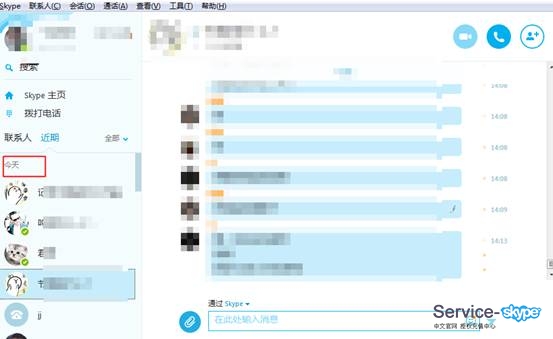
如您想找到具体会话,您可以通过“最近的通话记录”标签上的搜索框找到它。只需输入您想找到的会话名称,搜索结果会显示最匹配的结果。单击会话,查看会话中的所有即时消息。如需继续某会话,只需继续发送即时消息
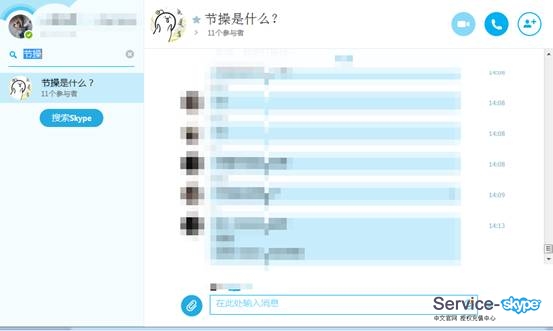
系统默认您收发的即时消息保存在本地电脑上,您可以随时查看。您可以在这里找到它们:%appdata%\Skype\your username\main.db。这意味着,如果您向某离线联系人发送了消息,保存的消息会在您和对方同时在线时立刻传递。如您想备份聊天记录,您可以将此文件复制到U盘或其他地方。
如何删除Skype
您无法在Skype上删除单个会话,但您可以删除整个会话记录。这将删除您的所有记录,包括:即时消息、通话、语音留言、短信、收发的文件。您的会话记录被删除后,将无法恢复。操作如下:
1) 在主菜单栏,单击Skype--隐私……
2) 在保留记录为下面,单击“清除记录”。
如您想在一段时间内保留记录,您也可以在这里修改它。只需单击清除记录键旁的下拉箭头。您可以选择永久、3个月、1个月、2周或不保存。

如何使用MSN帐户登录Skype?
您的MSN好友将全部保留,同时还可享受Skype免费语音/视频通话,支持24方多人会议、10方视频会议,可拨打全球座机/手机电话,发送手机短信,跨平台多终端应用等多种功能。
打开Skype.
1.如果您使用的客户端是最新版skype,请您按以下步骤登录
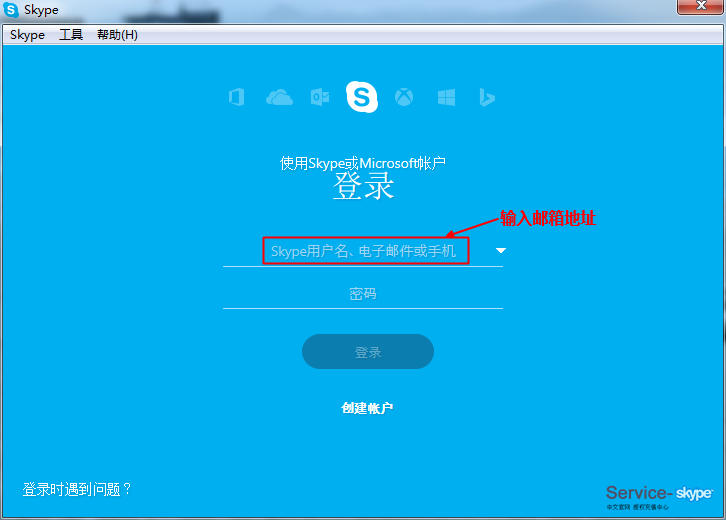
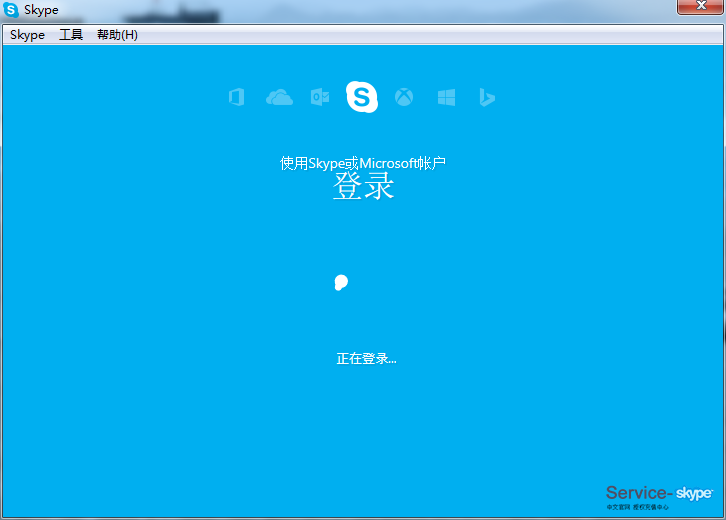
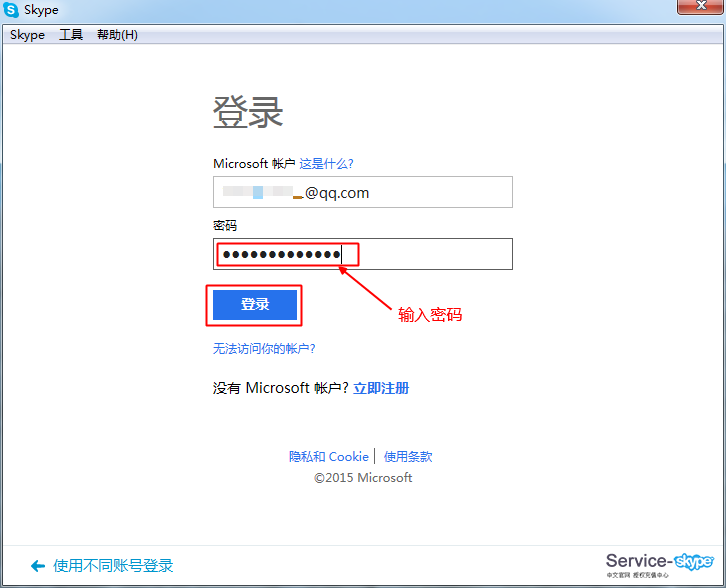
2.如果您使用的客户端是旧版skype,点击Microsoft 帐户。
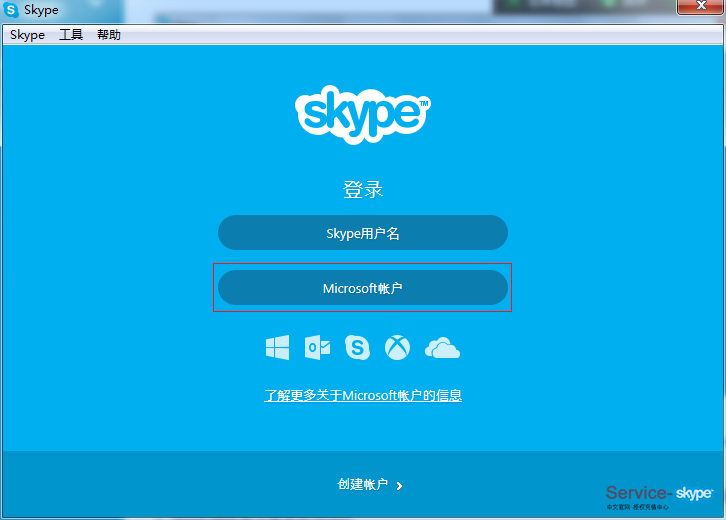
3.用您登入MSN(Messenger)的帐号,登录到Skype。
4.点击登录,如果您还没有MSN或 Microsoft 帐号, 请点击立即注册。
5.如果您已经开始使用Skype,点击我有一个Skype帐户来登录到您的Skype帐号,如果您没有Skype帐号,点击我是Skype新用户登录到您的Microsoft帐户。
如果您点击了 "我是Skype新用户":
阅读Skype使用条款, 然后点击我同意—继续。
1. Skype开始搜索您的Skype帐号:
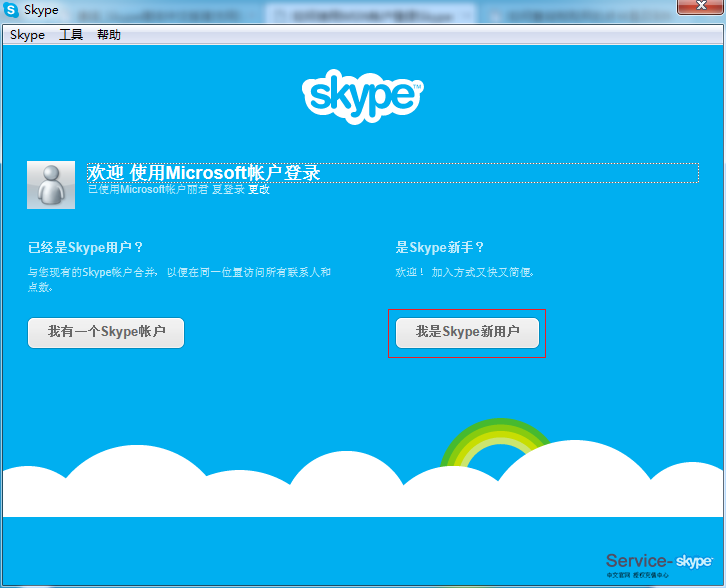

您已创建了一个新的Skype帐号并已经将Skype帐号绑定到了您的Microrsoft帐号。您现在可以在Skype上登录到您的Microsoft帐户。
如果您点击"我有一个Skype帐户":
• 当您看到想要合并的Skype帐号,点击它, 输入密码,登录到帐号。
2. 点击合并帐号。
• 如果您想合并的Skype帐号不在列表中,您想使用另一个Skype帐号登录,请点击使用另一个Skype帐号,进行登录。